word文档怎么自制模板 Word模板怎么做
大多数情况下我们都是用Word编辑文本文档 。你知道吗?其实我们还可以给Word做模板来制作海报、慰问卡、书法字贴呢 。那么Word模板怎么做呢?大家可以采用下面这两种制作方法 。一起来看看该怎么做吧 。

一、套用模板
1、打开Word的 “新建”界面,接着在“Office”页面的“搜索联机模板”中输入“海报”,然后选择一种海报,在弹出页面中点击“创建” 。

2、然后修改海报模板中的文字,可以在开始界面对文字进行设置 。选中海报模板中的图片鼠标右击 , 点击“更改图片” 。可以将你准备好的图片添加进去

3、修改编辑完成之后,点击页面中的“文件” , 依次点击“另存为”、“这台电脑”、“桌面” 。然后在另存为界面中选择“保存类型”为“Word模板”就可以了 。
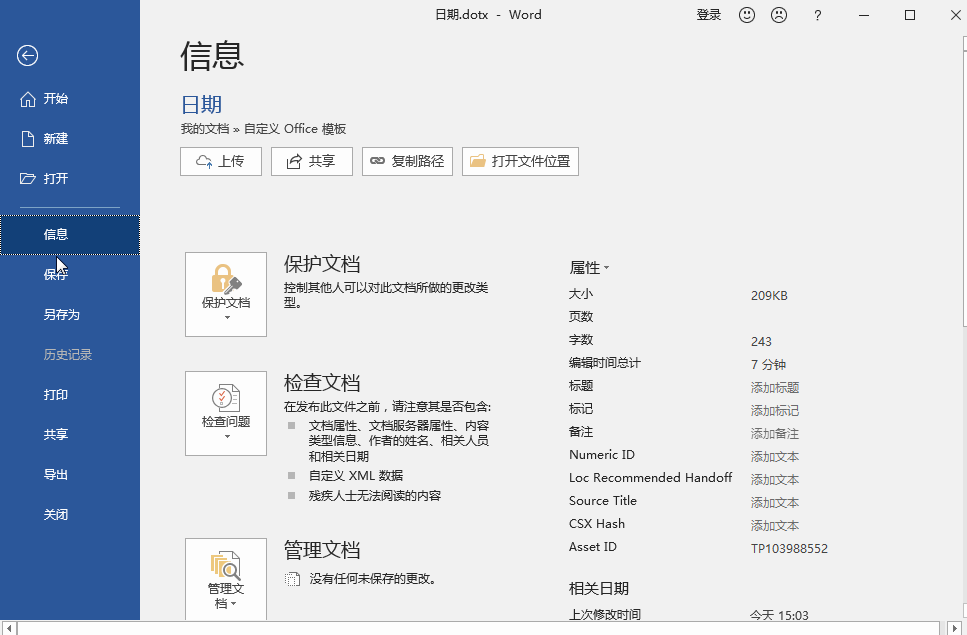
二、自己设计
1、点击进入在Word的“设计”界面 , 点击“页面颜色”下方的倒三角 , 点击“填充效果” 。然后在“图片”界面中点击“选择图片”插入图片,并将图片调整与页面一致大小 。

2、然后在开发工具界面中,点击 “设计模式” 。在页面中添加“格式文本内容控件”和“图片内容控件”,同时设置控件的 “属性”为“内容被编辑后删除内容控件”

3、可以适当的调整控件的位置 , 点击“设计模式” 。然后将保存为“Word模板”就可以了 。

【word文档怎么自制模板 Word模板怎么做】以上就是做Word模板的两种方法,希望能够帮助到大家 。
